Майнкрафт — это популярная компьютерная игра, которая позволяет игрокам строить, исследовать и выживать в виртуальном мире. Управление игрой может показаться сложным для новичков, но с некоторыми полезными советами и секретами у вас появится возможность научиться управлять своим персонажем и взаимодействовать с окружающей средой.
Подготовка и основы:
Перед тем как начать играть в майнкрафт на компьютере, вам потребуется скачать и установить саму игру. После установки откройте игру и создайте новый мир, в котором будете играть. Выберите соответствующие настройки, укажите уровень сложности и нажмите "Создать мир". Когда мир будет создан, вы окажетесь в игровом пространстве.
Управление персонажем:
Вам потребуется знание основных клавиш управления персонажем. Движение осуществляется с помощью клавиш WASD: "W" — вперед, "A" — влево, "S" — назад, "D" — вправо. Клавиша пробел используется для прыжка. Чтобы использовать предмет или взаимодействовать с окружающей средой, щелкните правой кнопкой мыши. Левая кнопка мыши служит для удара или разрушения блоков. Позвольте себе время, чтобы освоить различные команды и перемещения.
Секреты и советы:
Управление игрой майнкрафт станет более эффективным, если вы будете использовать некоторые полезные советы и секреты. Например, вы можете создать "быстрые кнопки" для быстрого доступа к предметам и командам. Выберите любой предмет в вашем инвентаре и затем нажмите клавишу 1-9 для привязки его к соответствующему номеру на клавиатуре. Теперь вы сможете использовать этот предмет по нажатию соответствующей кнопки без необходимости искать его в инвентаре.
Как управлять игрой Майнкрафт на компьютере?
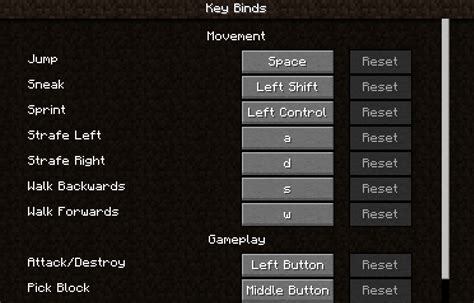
Игра Майнкрафт предоставляет игроку много возможностей для развития и творчества. Однако, чтобы насладиться игровым процессом полностью, нужно знать, как правильно управлять игрой на компьютере.
1. Управление персонажем:
- Движение: используйте клавиши W (вперед), A (влево), S (назад), D (вправо) для перемещения персонажа по игровому миру.
- Прыжок: нажмите пробел для прыжка. Удерживайте пробел, чтобы преодолевать более высокие препятствия.
- Бег: двойной клик на клавишу W активирует режим бега. Удерживайте клавишу Shift, чтобы замедлиться и пройти осторожно по узким мостам.
- Подъем по лестнице: подойдите к лестнице и удерживайте клавишу W.
2. Взаимодействие с окружающим миром:
- Левый клик мыши: используйте, чтобы ударить врага или ломать блок.
- Правый клик мыши: используйте, чтобы разместить блок или взаимодействовать с объектом, например, открыть сундук или взять предмет в руку.
3. Использование инвентаря:
- Нажмите клавишу E, чтобы открыть инвентарь. Здесь вы можете хранить и организовывать свои предметы.
- Щелкните на предмет в инвентаре, чтобы взять его в руку.
- Нажмите клавиши 1-9 на клавиатуре, чтобы переключаться между предметами в руке.
- Щелкните правой кнопкой мыши, чтобы использовать предметы, например, построить блок или поесть пищу.
4. Сохранение и загрузка:
- Чтобы сохранить игру, нажмите клавишу Esc и выберите "Save and Quit" (Сохранить и выйти) в меню.
- Чтобы загрузить сохраненную игру, нажмите клавишу Esc и выберите "Singleplayer" (Однопользовательская игра), а затем выберите сохраненную игру из списка.
Управление в игре Майнкрафт на компьютере может варьироваться в зависимости от установленных модов или настроек игры. Проверьте настройки игры, чтобы убедиться в правильности управления.
Основные управляющие команды игры
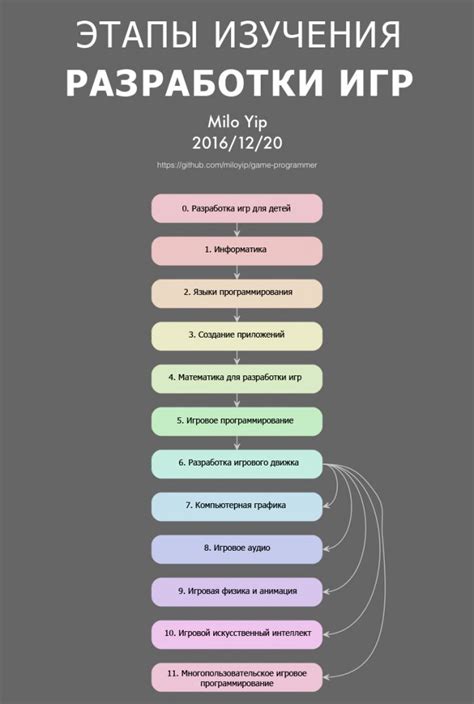
В игре Minecraft существует множество управляющих команд, которые позволяют игроку контролировать окружающий мир, создавать новые объекты и взаимодействовать с игровым пространством. В данном разделе мы рассмотрим основные команды и их функционал.
1. Команды перемещения:
/move forward- передвигаться вперед;/move backward- передвигаться назад;/move left- передвигаться влево;/move right- передвигаться вправо;/jump- прыгать;/crouch- приседать;/sprint- бегать.
2. Команды взаимодействия с блоками и предметами:
/break block- разрушить блок;/place block- установить блок;/use item- использовать предмет;/drop item- выбросить предмет из инвентаря;/pickup item- подобрать предмет с земли.
3. Команды взаимодействия с существами:
/attack entity- атаковать существо;/tame entity- приручить существо;/ride entity- наседать на существо;/feed entity- покормить существо.
4. Команды управления игровым режимом:
/gamemode creative- включить творческий режим;/gamemode survival- включить выживание;/gamemode spectator- включить наблюдательный режим;/gamemode adventure- включить приключенческий режим.
5. Команды управления временем суток:
/time set day- установить день;/time set night- установить ночь;/time set dawn- установить рассвет;/time set dusk- установить закат.
6. Команды управления игровыми настройками:
/difficulty easy- установить легкую сложность;/difficulty normal- установить нормальную сложность;/difficulty hard- установить высокую сложность;/weather clear- установить ясную погоду;/weather storm- установить штормовую погоду;/seed- узнать сид мира;/spawnpoint- установить точку спавна.
7. Команды для администрирования сервера:
/kick player- выгнать игрока с сервера;/ban player- забанить игрока;/whitelist player- добавить игрока в белый список;/op player- назначить игрока оператором сервера.
Используя эти команды, вы сможете легко управлять игрой в Minecraft и настроить игровой процесс по своему вкусу.
Настройка клавиш и мыши
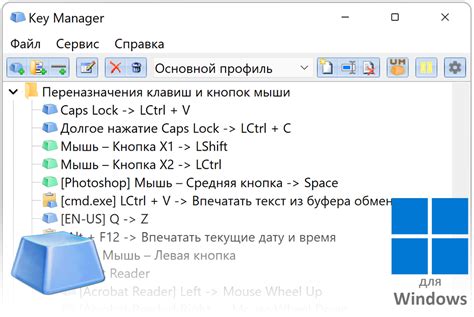
Настройка клавиш и мыши в игре Minecraft – неотъемлемый шаг для комфортного и эффективного игрового процесса. Отсутствие удобства и правильной конфигурации может негативно сказаться на вашей игре. Подробно рассмотрим основные моменты настройки клавиш и мыши.
1. Назначение клавиш
Перед началом игры рекомендуется определить, удобны ли для вас текущие клавиши управления. По умолчанию игра позволяет использовать следующие клавиши:
- W – движение вперед
- S – движение назад
- A – движение влево
- D – движение вправо
- Пробел – прыжок
- Shift – красться
- Левый клик мыши – использование предмета в руке
- Правый клик мыши – использование предмета во второй руке (если доступно)
Однако, вы можете изменить назначение клавиш по своему усмотрению.
2. Настройка мыши
Мышь также играет важную роль в управлении в игре Minecraft. С помощью мыши вы можете управлять камерой и осуществлять действия, необходимые для игрового процесса.
Основные настройки мыши, которые можно изменить в игре:
- Чувствительность мыши – уровень чувствительности движения мыши
- Обратное движение мыши – разрешение или запрет обратного движения мыши
- Продолжительность нажатия кнопки мыши – время, в течение которого считается одним кликом
Выбирая настройки мыши, определитесь, какие параметры больше всего удобны для вас и улучшают качество игрового опыта.
3. Создание собственной конфигурации
Если стандартные настройки вам не удобны, можно создать собственную индивидуальную конфигурацию управления. Для этого вам понадобится зайти в настройки игры и изучить все доступные опции.
Не бойтесь экспериментировать и пробовать различные комбинации клавиш и настроек мыши, чтобы найти наиболее удобный и эффективный вариант для себя.
| Клавиша | Назначение |
|---|---|
| 1 | Первый предмет в панели быстрого доступа |
| 2 | Второй предмет в панели быстрого доступа |
| 3 | Третий предмет в панели быстрого доступа |
| 4 | Четвёртый предмет в панели быстрого доступа |
Помните, что конфигурация управления – индивидуальный вопрос каждого игрока. Не бойтесь настраивать игру так, чтобы она соответствовала вашим требованиям и предпочтениям.
Использование геймпада для управления

Многие игроки предпочитают использовать геймпад для управления игрой Minecraft на компьютере. Это позволяет им получить более удобное и естественное управление персонажем в игре.
Чтобы использовать геймпад для управления в Minecraft, вам понадобится специальный программный инструмент, такой как JoyToKey или Xpadder. Эти программы позволяют настроить геймпад для эмуляции клавиатурных и мышиных команд.
- Скачайте и установите выбранный вами инструмент для настройки геймпада.
- Соедините геймпад с компьютером и запустите программу.
- Настройте кнопки геймпада с помощью программы. Вы можете назначить кнопки геймпада для перемещения, атаки, строительства и других действий в игре.
- Сохраните настройки и закройте программу.
- Запустите игру Minecraft на компьютере.
- Теперь вы можете использовать геймпад для управления персонажем в игре. Перемещайтесь по миру, атакуйте врагов и выполняйте другие действия с помощью кнопок на геймпаде.
Использование геймпада для управления в Minecraft может значительно улучшить ваш игровой опыт. Попробуйте настроить геймпад и сыграть в игру с новым способом управления!
Советы по управлению в различных режимах игры

1. Режим выживания:
- В режиме выживания вы будете сражаться против мобов и выживать в непростых условиях. Чтобы управлять персонажем, используйте WASD для передвижения и прыжка.
- Нажмите E, чтобы открыть инвентарь и использовать предметы. Можно перетаскивать предметы в панели быстрого доступа для быстрого использования.
- Используйте ПКМ (правую кнопку мыши) для использования предмета в правой руке, ЛКМ (левую кнопку мыши) для использования предмета в левой руке.
- Нажмите Shift + ЛКМ, чтобы разделить пачку предметов на отдельные предметы.
- Если нужно быстро выбрать предмет, используйте цифровые клавиши.
2. Творческий режим:
- В творческом режиме вы имеете неограниченные ресурсы и можете летать. Чтобы воспользоваться этими возможностями, нажмите F для включения/выключения полета.
- Используйте Бару (колесико мыши) для выбора предметов в инвентаре или панели быстрого доступа.
- Нажмите ПКМ (правую кнопку мыши) для размещения блока в мире. ПКМ с зажатым Shift удалит блок.
- Используйте E, чтобы открыть инвентарь и поискать нужные блоки и предметы.
3. Режим приключений:
- В режиме приключений вы не можете ломать и ставить блоки без определенных инструментов. Вам нужно будет искать инструменты и ресурсы.
- В этом режиме у вас, скорее всего, будут ограничены действия, и вам нужно будет решать задачи и проходить уровни.
- Чтобы выполнить задачу, прочитайте подсказки или инструкции в игре.
4. Режим спектатора:
- В режиме спектатора вы можете перемещаться через блоки, без опасности погибнуть или влиять на игровое окружение.
- Используйте управление WASD для передвижения и просто летайте через блоки.
- Нажмите ЛКМ (левую кнопку мыши), чтобы переместиться в указанное место.
- Используйте МКМ (среднюю кнопку мыши), чтобы выбрать блок и увидеть информацию о нем.
| Режим | Передвижение | Инвентарь | Использование блоков/предметов | Другие функции |
|---|---|---|---|---|
| Выживание | WASD | E | ЛКМ, ПКМ | Shift + ЛКМ (разделение пачки) |
| Творчество | WASD (летает) | E | ЛКМ, ПКМ | F (включение/выключение полета) |
| Приключения | WASD | E | ЛКМ, ПКМ | Зависит от уровня и задач |
| Спектатор | WASD (перемещение через блоки) | Нельзя использовать | МКМ | ЛКМ, МКМ |
Секреты быстрого перемещения по игровому миру
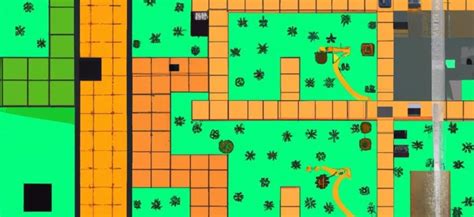
Майнкрафт - игра, где перемещение по игровому миру является важным аспектом игрового процесса. Способы быстрого перемещения не только помогают экономить время, но и улучшают игровой опыт. В этом разделе мы рассмотрим несколько секретов и советов, как перемещаться быстро в мире Майнкрафт.
1. Порталы
Один из самых эффективных способов быстрого перемещения в Майнкрафт - использование порталов. Существует несколько типов порталов, но наиболее распространенным является портал в Ад. Постройте портал из обсидиановых блоков размером 4x5 и активируйте его с помощью огненного кремнем. Перейдя через портал, вы окажетесь в Аду, где перемещение осуществляется гораздо быстрее, чем в обычном мире.
2. Лошади
Лошади - это одно из самых быстрых средств передвижения в Майнкрафт. Они могут развивать большую скорость и преодолевать дальние расстояния. Для езды на лошади потребуется уздечка. Найдите дикую лошадь, приручите ее, садитесь верхом и наслаждайтесь быстрым передвижением.
3. Лодки
Если в вашем мире есть много водных пространств, то использование лодок - отличный способ быстро перемещаться по воде. Лодка позволяет передвигаться быстрее, чем плавая, и позволяет достичь дальних мест за короткое время. Просто постройте лодку и садитесь в нее, чтобы начать свое путешествие по воде.
4. Рельсы и поезда
Для перемещения по земле вы можете использовать железнодорожные рельсы и поезда. Постройте рельсы и разместите вагон или поезд на них. Затем садитесь в вагон или поезд и активируйте его, чтобы начать движение. Железнодорожные поезда позволяют мгновенно преодолевать большие расстояния и являются одним из самых эффективных способов перемещения в Майнкрафт.
5. Элитры
Элитры - особый предмет, который позволяет игроку парить в воздухе, достигать большой скорости и далеко преодолевать расстояния. Чтобы использовать элитры, их нужно найти в подземных крепостях и предметов Ендера. Затем элитры можно активировать, надев на грудь, и использовать, прыгая с высоких мест или с горы. Парящий в воздухе с помощью элитр игрок может легко преодолевать океаны и преодолевать длинные расстояния.
Вот несколько способов быстрого перемещения по игровому миру Майнкрафт. Пользуйтесь ими, чтобы сэкономить время и удобно передвигаться во время своих приключений!
Использование специальных команд для управления уровнем сложности

Команда /difficulty в игре Minecraft позволяет изменять уровень сложности игрового процесса. Уровень сложности определяет, насколько опасными будут враги, как быстро голодает игрок и другие параметры игрового мира.
Чтобы изменить уровень сложности, откройте чат, нажав клавишу "T" на клавиатуре, и введите команду /difficulty, за которой следует одно из следующих значений:
- peaceful - безопасный режим, в котором не появляются враги и игрок не голодает;
- easy - легкий режим, в котором враги менее агрессивны;
- normal - нормальный режим, в котором враги агрессивны, но не слишком опасны;
- hard - сложный режим, в котором враги очень агрессивны и опасны.
Пример использования команды: /difficulty normal
Вы также можете изменять уровень сложности игры в режиме создания мира. При создании нового мира в меню настроек вы увидите возможность выбора уровня сложности.
Не забывайте, что изменение уровня сложности влияет на весь игровой процесс, поэтому обдумайте свои действия, прежде чем изменять его.
| Уровень сложности | Описание |
|---|---|
| Peaceful | Безопасный режим, отсутствие врагов и голода |
| Easy | Легкий режим, менее агрессивные враги |
| Normal | Нормальный режим, агрессивные, но не очень опасные враги |
| Hard | Сложный режим, очень агрессивные и опасные враги |
Как управлять строительством и разрушением объектов в игре

Майнкрафт – это игра, которая предлагает свободу творчества и возможность строить и разрушать объекты в виртуальном мире. В этой статье мы рассмотрим основные способы управления строительством и разрушением в игре.
Строительство
Строительство в Майнкрафт – одна из основных механик игры. Чтобы построить объект, вам понадобятся следующие инструменты:
- Кирка – используется для добычи различных видов грунта и камня.
- Топор – позволяет быстро срубить деревья и обработать деревянные блоки.
- Молоток – пригодится вам для установки и сноса блоков.
Когда у вас есть нужные инструменты, вы можете начать строить. Вам понадобятся материалы, которые можно добыть в окружающей среде, например:
- Дерево – получается срубанием деревьев. Используется для постройки домов, заборов и других деревянных конструкций.
- Камень – может быть добыт киркой. Используется для создания каменных блоков и строительства крепостей.
Чтобы построить объект, просто щелкните правой кнопкой мыши, чтобы установить блок, или дважды щелкните, чтобы разместить несколько блоков.
Разрушение
Чтобы разрушить объект в Майнкрафт, вам понадобится загнуться и нажать и удерживать кнопку атаки (обычно это левая кнопка мыши) на целевом объекте. В зависимости от типа блока, время, потраченное на разрушение, может различаться.
Если вы хотите разрушить целую структуру или большой участок земли, вам может потребоваться использование других инструментов, таких как динамит или лопата.
Не забывайте, что разрушение блоков может создавать различные предметы и ресурсы, которые можно использовать для создания новых объектов.
Управление строительством и разрушением
В Майнкрафт доступны и другие функции, которые могут облегчить процесс строительства и разрушения:
- Инструменты с различными материалами – кирки, топоры и молотки могут быть изготовлены из различных материалов, таких как дерево, камень, железо и алмазы. Инструменты сделанные из более прочных материалов будут дольше сохранять свойства и быстрее разрушать блоки.
- Интерактивный режим (креатив) – в этом режиме вы можете летать, иметь неограниченное количество ресурсов, и мгновенно разрушать и строить объекты. Это позволяет вам без ограничений творить и строить в игре.
- Управление с помощью команд – в Майнкрафт есть возможность использовать команды для выполнения различных действий. Например, с помощью команды /fill вы можете заполнить область определенным блоком, или с помощью команды /clone скопировать и переместить объекты.
Используя эти советы и функции, вы сможете научиться более эффективно управлять строительством и разрушением объектов в игре Майнкрафт. Удачи!
Секреты управления в многопользовательском режиме

Игра в многопользовательском режиме в Minecraft предлагает уникальный опыт игры с другими игроками со всего мира. Вам будет предоставлена возможность общаться, сотрудничать и соревноваться с другими игроками. Ниже приведены некоторые полезные секреты управления в многопользовательском режиме.
- Вступление в сервер: Для того чтобы присоединиться к многопользовательскому серверу, вам понадобится IP-адрес сервера. Этот IP-адрес можно получить у владельца сервера или найти на специальных веб-ресурсах, где перечислены популярные серверы. После получения IP-адреса, вам нужно выбрать "Многопользовательская игра" в главном меню игры и ввести IP-адрес сервера. После этого вы сможете войти на сервер и начать играть с другими игроками.
- Команды в многопользовательском режиме: В многопользовательском режиме Minecraft доступны различные команды, которые позволяют управлять игровым процессом и взаимодействовать с другими игроками. Например, команда /msg позволяет отправить личное сообщение другому игроку с помощью его никнейма.
- Создание командных блоков: В многопользовательском режиме можно использовать командные блоки, чтобы автоматизировать определенные действия или создать уникальные игровые механизмы. Командные блоки могут быть использованы для создания различных игровых сценариев, включая мини-игры и головоломки.
- Создание кланов и команд: Если вы хотите играть с определенной группой игроков, вы можете создать собственный клан или команду. Это позволит вам легко взаимодействовать и координировать действия с другими членами вашего клана или команды.
Многопользовательский режим в Minecraft предоставляет огромное количество возможностей для взаимодействия с другими игроками. Следуйте этим секретам управления и наслаждайтесь игрой вместе с другими игроками.




